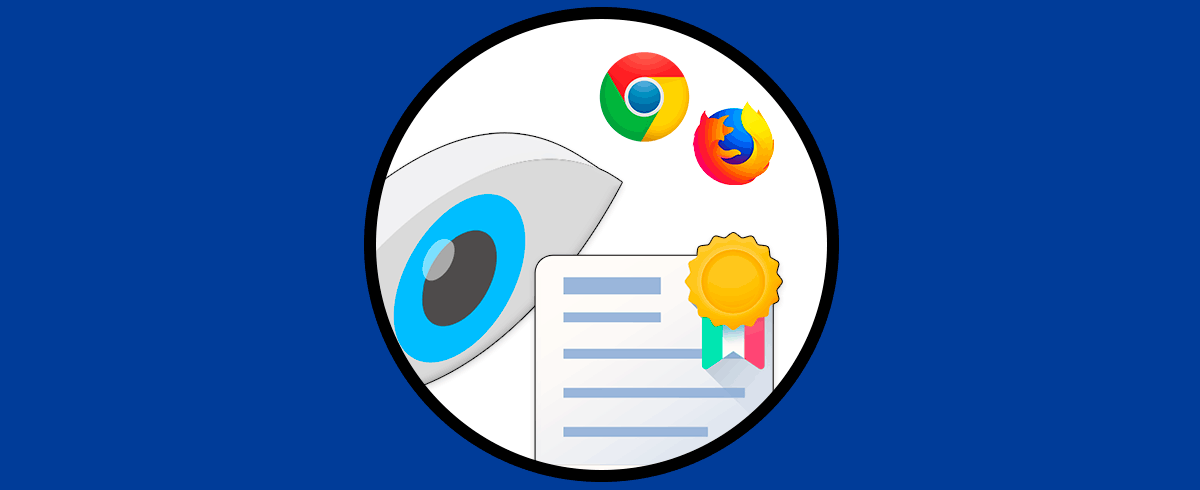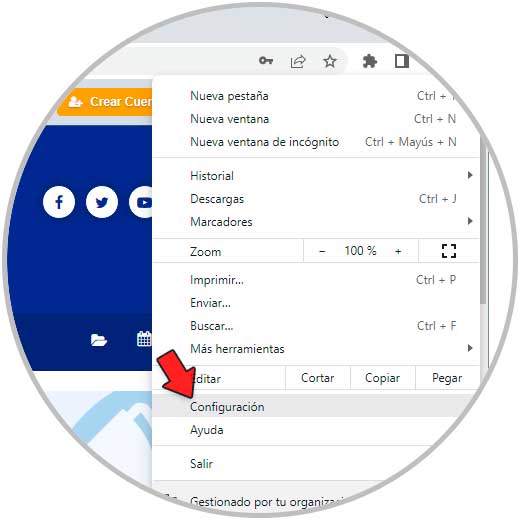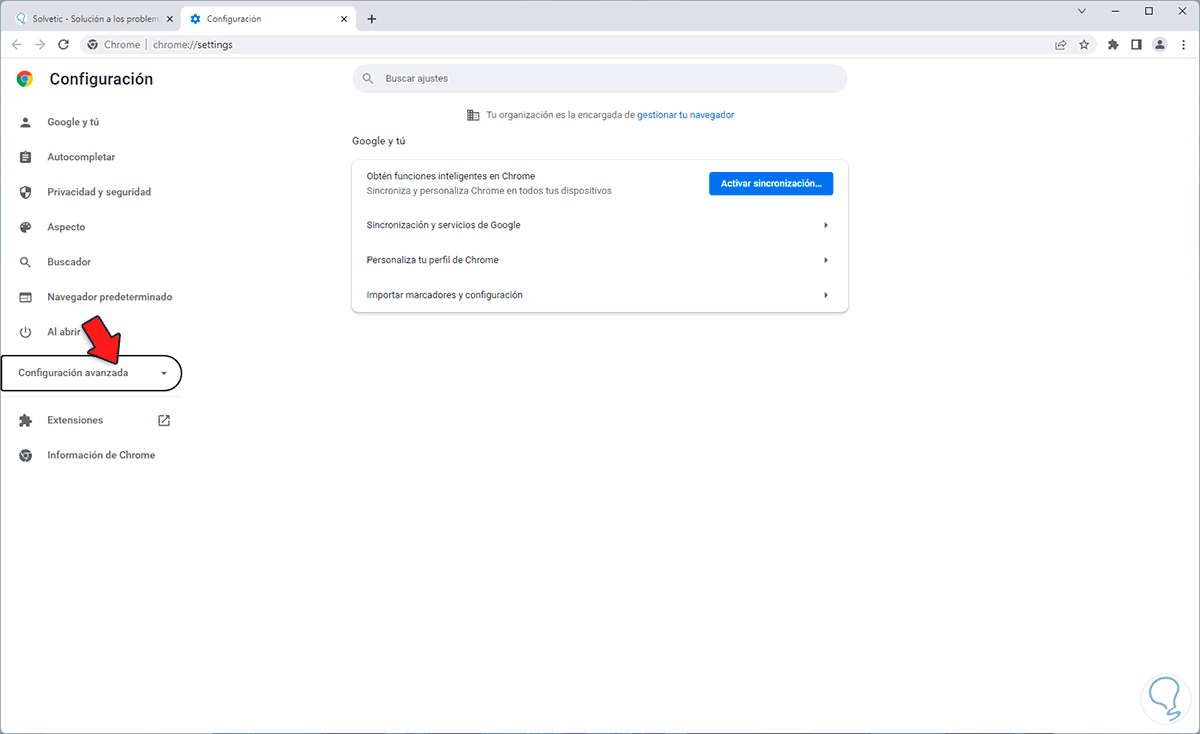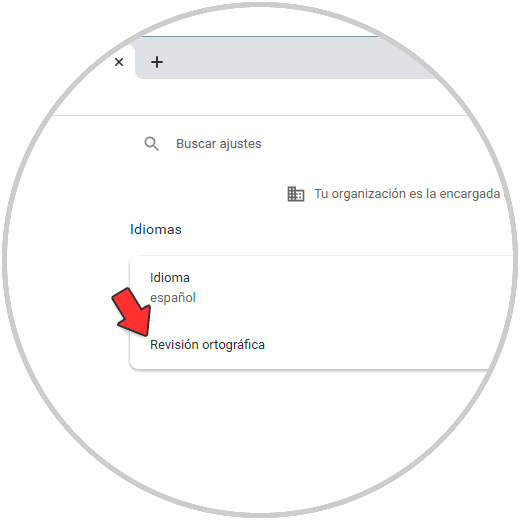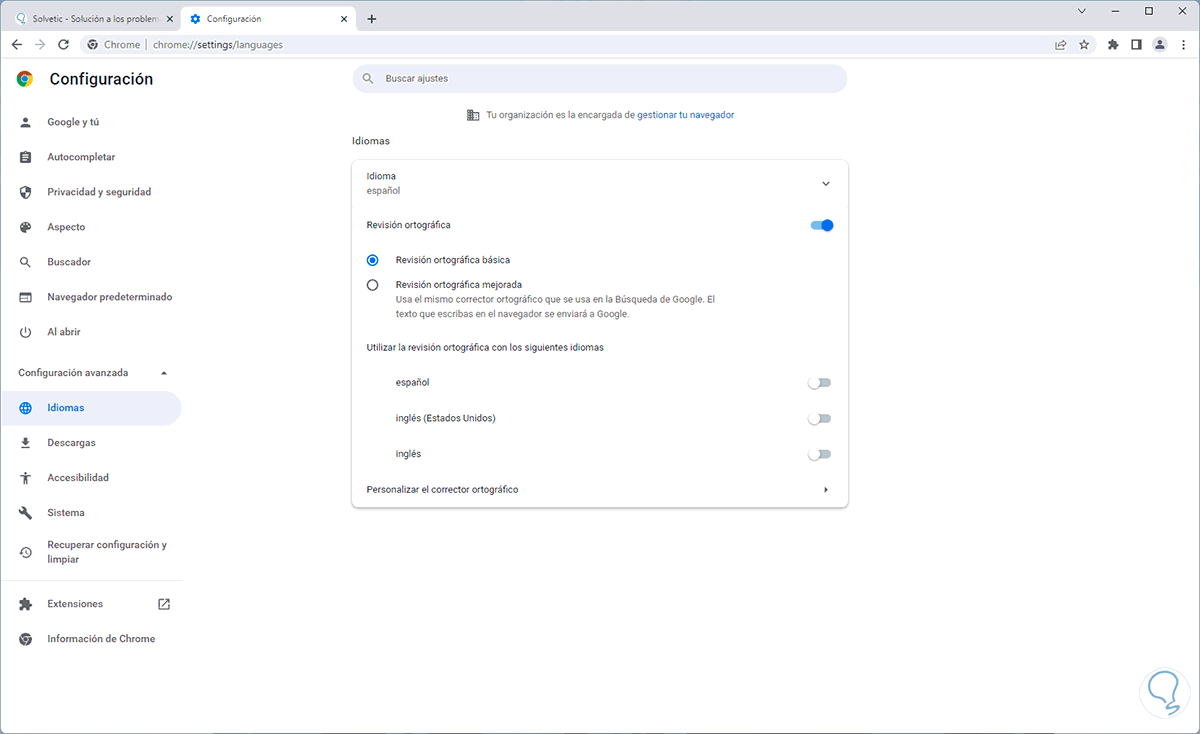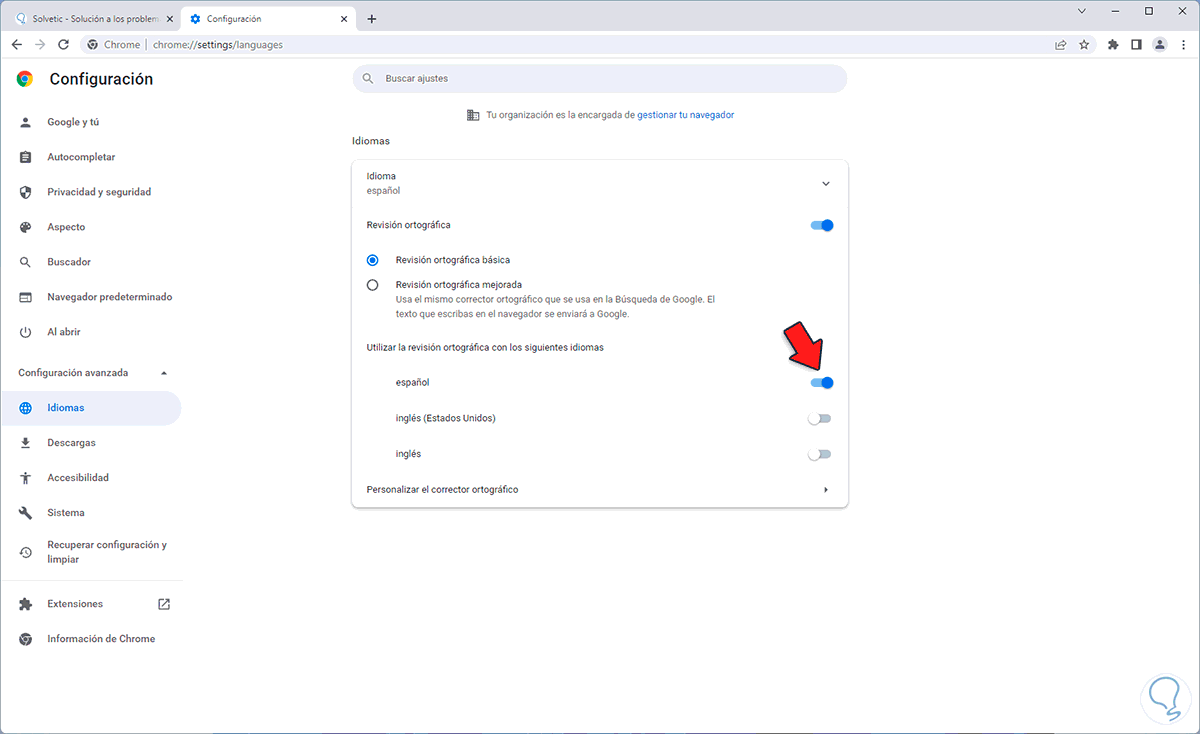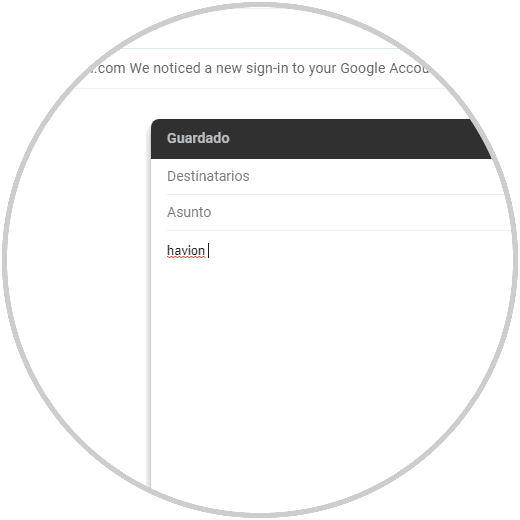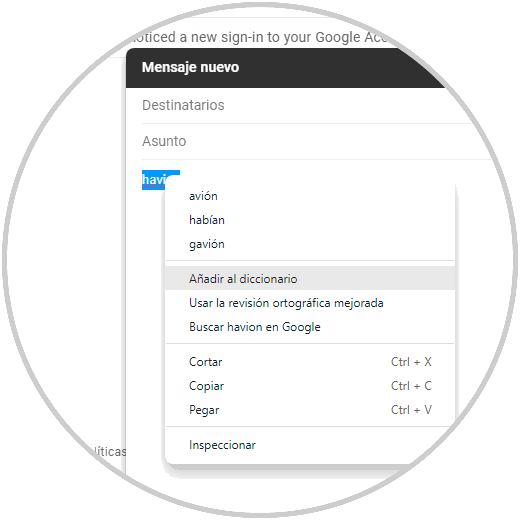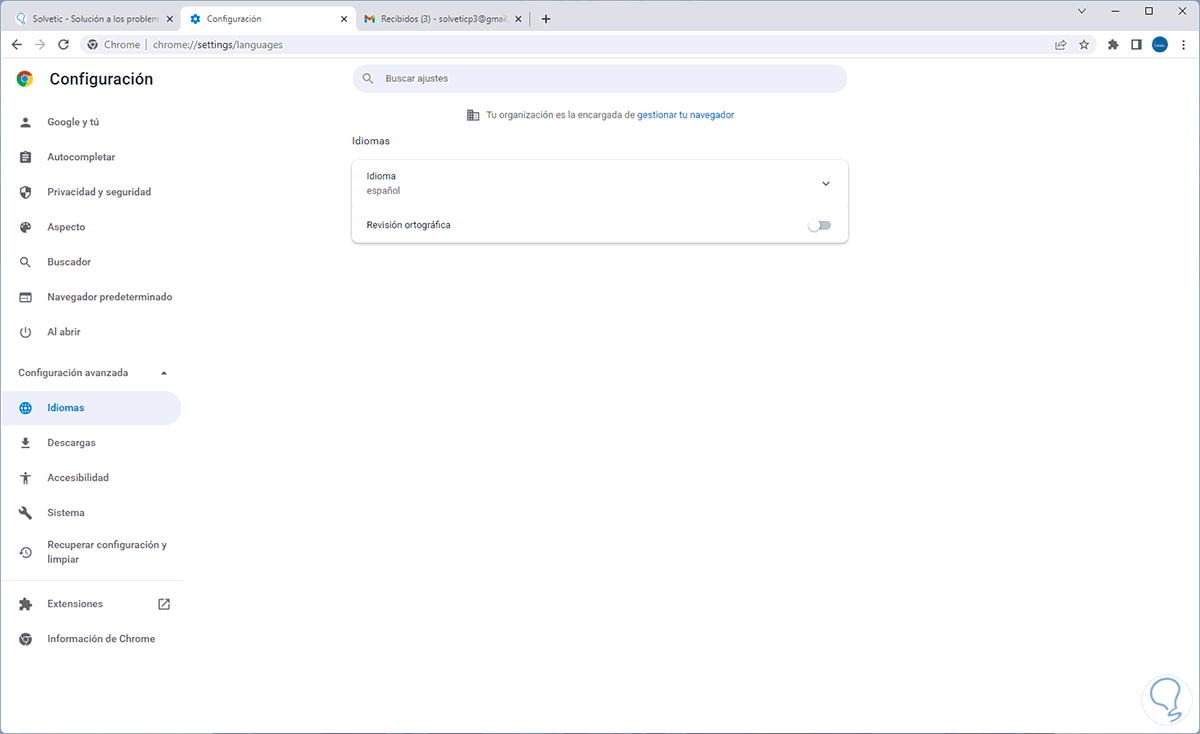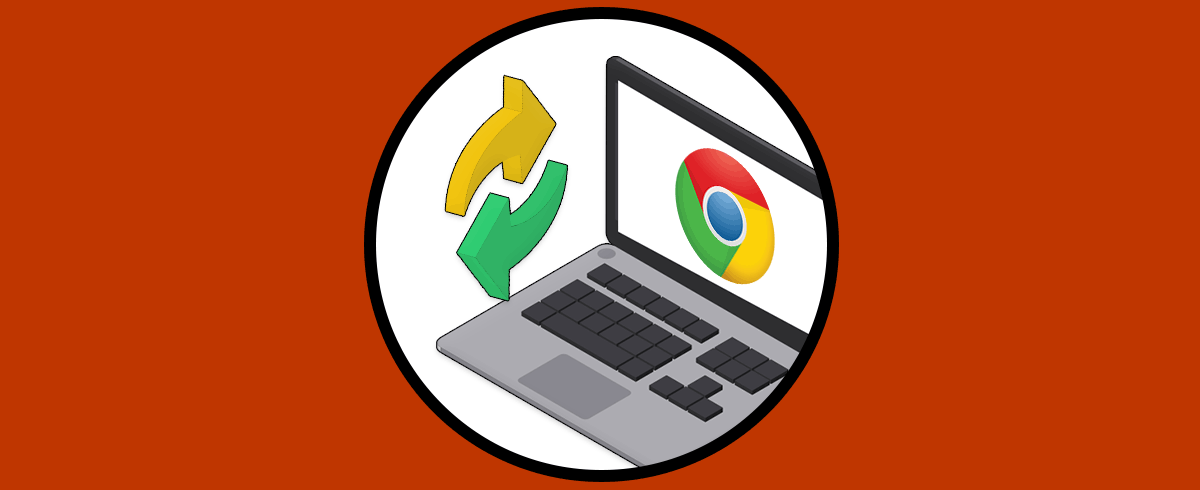La ortografía es esencial para presentar documentos, trabajos y todo tipo de elemento que implique algo de texto y aunque nuestra ortografía sea excelente, es posible que en algún momento se escriba una palabra mal o que bien por la velocidad de digitar se vayan palabras o letras extras.
Si lo que estamos haciendo se va con dichos errores sin duda podemos pasar malos momentos, Google Chrome es uno de los navegadores que más usamos y una de sus ventajas es el corrector ortográfico integrado. Este nos ayudará a determinar cuando algo esta mal escrito.
Es por ello que a continuación te mostramos todos los pasos que debes seguir para saber cómo activar corrector ortográfico en Google Chrome de manera rápida y sencilla paso a paso.
Cómo activar corrector ortográfico en Google Chrome 2022
Vamos a "Personalizar y controlar Google Chrome - Configuración":
Damos clic en “Configuración avanzada”:
Luego damos clic en “Idiomas”:
Allí damos clic en "Revisión ortográfica" para ver lo siguiente:
Activa el tipo de revisión a usar en base a las necesidades y luego activamos el interruptor del idioma a usar:
Para ver su funcionamiento, ingresamos mal una palabra en algún campo de texto, esta se resaltará indicando que está errónea:
Al dar clic derecho sobre ella es posible elegir la correcta o bien usar la revisión mejorada:
Es posible desactivar la revisión ortográfica de Chrome de nuevo en el caso de que así lo necesitemos.
Gracias a esta función podemos tener la certeza de que lo que escribimos es lo correcto. De este modo vamos. poder activar y desactivar el corrector ortográfico en Chrome siempre que queramos.